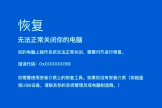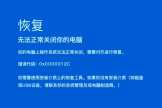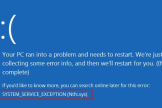电脑蓝屏NTFS_FILE_SYSTEM怎么解决
蓝屏代码0x00000024代表"NTFS_FILE_SYSTEM",这意味着在NTFS文件系统中发生了一些错误导致系统崩溃。NTFS是Windows操作系统使用的一种文件系统,用于管理存储设备上的文件和目录。当出现该错误时,可能涉及到磁盘驱动器、文件系统结构损坏、硬盘故障或其他与NTFS文件系统相关的问题。
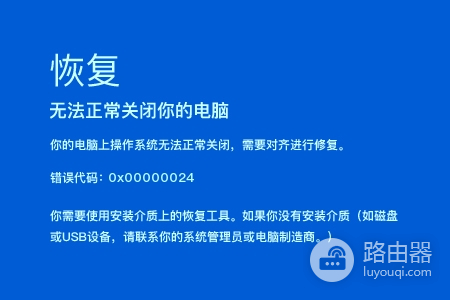
要解决这个问题,可以尝试以下方法:
方法一:检查硬件连接
确认硬盘连接和数据线连接都是牢固的,并且没有松脱或损坏部分。
方法二:检查硬件问题
使用Windows自带的内存诊断工具检查内存是否损坏,并且可以尝试更换硬盘数据线和端口来排除硬件故障的可能性。
方法三:检查硬盘错误
打开命令提示符,并作为管理员运行chkdsk /f命令,以扫描和修复硬盘上的文件系统错误。
方法四:使用一键修复工具助手(强烈推荐)
1、首先你的电脑必须下载与完成安装完成快快蓝屏修复助手。如果你还没有安装点击下方链接下载。
下载地址:>>>快快蓝屏修复助手<<<
提示:安装路径不要选择C盘,避免产生问题造成损失。
2、找到你电脑中的快快蓝屏修复助手,点击进入。看到首页后,点击首页一键扫描按钮开始扫描。等待几分钟,就能获取你急切想要的结果。
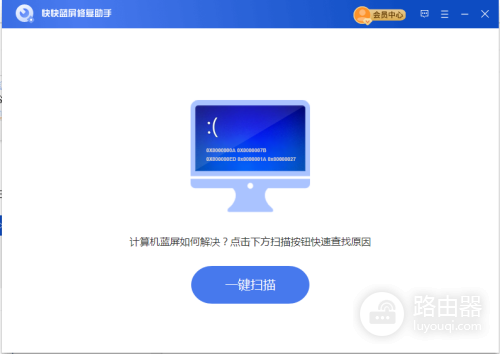
3、扫描完成后会显示电脑的所有蓝屏记录以及蓝屏的详细信息。
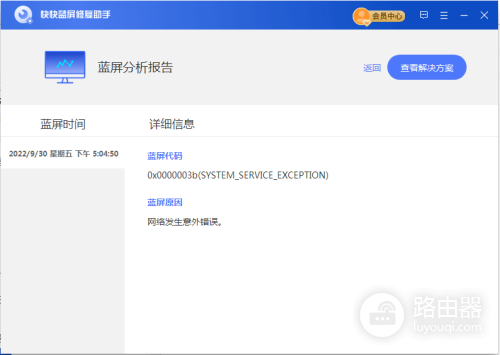
4、解决方案页面显示了导致该次蓝屏的具体原因和解决方案,点击右上角的一键修复进行修复。
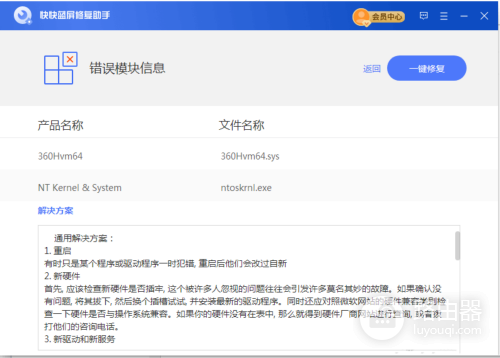
5、切记,当修复完成之后我们还是需要重新启动计算机的。毕竟一切修复的结果,需要重新后,才能被系统认可。
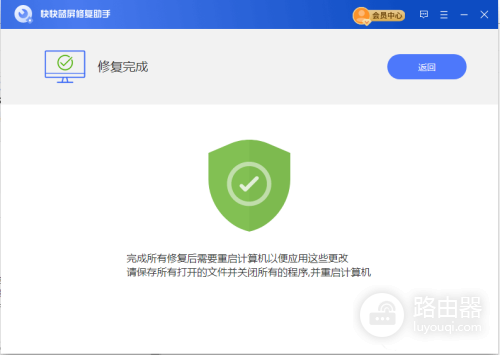
当你完成重启后,你电脑的蓝屏问题已经基本解决了。相信小编,不要急需卸载快快蓝屏修复助手。毕竟它强大的功能是你未来的一个保障,可以随时随地为你服务,让你再次遇到蓝屏问题不在抓狂。
其他相关信息:
NTFS_FILE_SYSTEM bug 检查 的值为 0x00000024。 这表示ntfs.sys(允许系统读取和写入 NTFS 驱动器的驱动程序文件)中出现问题。
NTFS_FILE_SYSTEM参数
| 参数 | 描述 |
|---|---|
|
1 |
指定源文件和行号信息。 高 16 位 (“0x”之后的前四个十六进制数字,) 按标识符号标识源文件。 低 16 位标识文件中发生 bug 检查的源行。 |
|
2 |
如果堆栈上存在NtfsExceptionFilter,则此参数指定异常记录的地址。 |
|
3 |
如果NtfsExceptionFilter位于堆栈上,则此参数指定上下文记录的地址。 |
|
4 |
保留 |
原因
此 bug 检查的一个可能原因是磁盘损坏。 NTFS 文件系统中的损坏或硬盘上) 扇区 (坏块可能会引发此错误。 损坏的硬盘驱动器 (SATA/IDE) 驱动程序也会对系统读取和写入磁盘的能力产生不利影响,从而导致错误。
解决方法
若要调试此问题,请执行以下操作:将.cxr (显示上下文记录)命令与参数 3 配合使用,然后使用kb (显示堆栈回溯)。
若要解决磁盘损坏问题,请执行以下操作:
检查事件查看器中是否存在与系统日志中显示的硬盘驱动器相关的错误消息,这些错误消息可能有助于查明导致错误的设备或驱动程序。
尝试禁用任何持续监视系统的病毒扫描程序、备份程序或磁盘碎片整理程序工具。
还应运行与存储子系统相关的系统制造商提供的硬件诊断。
使用扫描磁盘实用工具确认没有文件系统错误。 选择并按住 (或右键单击要扫描的驱动器上的“)”,然后选择“属性”。 选择“工具”。 选择“立即检查”按钮。
确认硬盘驱动器上有足够的可用空间。 操作系统和某些应用程序需要足够的可用空间来创建交换文件以及用于其他函数。 根据系统配置,确切要求会有所不同,但通常最好有 10% 到 15% 的可用空间。
使用系统文件检查器工具修复丢失或损坏的系统文件。 系统文件检查器是 Windows 中的一个实用工具,允许用户扫描 Windows 系统文件中的损坏并还原损坏的文件。 使用以下命令运行系统文件检查器工具 (SFC.exe) 。
SFC /scannow
有关详细信息,请参阅 使用系统文件检查器工具修复丢失或损坏的系统文件。
驱动程序验证程序
驱动程序验证程序是一个实时运行的工具,用于检查驱动程序的行为。 如果在执行驱动程序代码时发现错误,它会主动创建一个异常,以允许进一步审查驱动程序代码的这一部分。 驱动程序验证程序管理器内置于 Windows 中,可在所有 Windows PC 上使用。 若要启动驱动程序验证程序管理器,请在命令提示下键入“验证程序”。 你可以配置要验证的驱动程序。 验证驱动程序的代码在运行时会增加开销,因此请尝试验证尽可能少的驱动程序。 有关详细信息,请参阅驱动程序验证程序。
在过去,此停止代码的另一个可能原因是非分页池内存耗尽。 如果非分页池内存完全耗尽,则此错误可能会停止系统。 但是,在索引编制过程中,如果可用的非分页池内存量非常低,则另一个需要非分页池内存的内核模式驱动程序也可能触发此错误。